Importera och hantera flera e-postkonton!
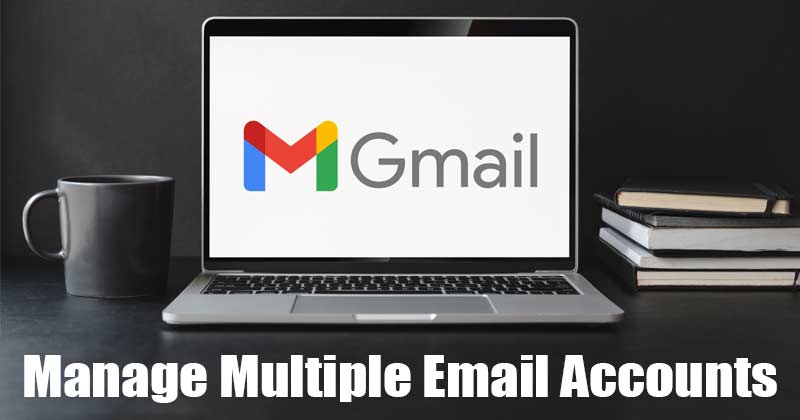
Låt oss erkänna att Gmail just nu är den mest populära och bästa e-posttjänsten som finns. Men jämfört med alla andra e-posttjänster erbjuder Gmail dig bättre funktioner och alternativ.
Nästan alla proffs och företagsprofiler förlitar sig nu på Gmail för att få kontakt med sina kunder. Eftersom Gmail är en gratistjänst har många användare dessutom flera Gmail-konton.
Tja, det är helt okej att ha flera Gmail-konton, men det faktiska problemet är att det kan vara en tidskrävande uppgift att hantera flera e-postkonton.
Vissa användare har även konton på OutLook, Mail, Yahoo, etc. Även om du kan installera en e-postklient från tredje part på Windows 10 för att hantera flera e-postkonton, vad händer om jag säger till dig att du kan hantera flera e-postkonton direkt från Gmail?
Gmail har en funktion som låter dig ansluta dina andra e-postkonton som Yahoo, Mail.com, Outlook och mer. När du är ansluten kommer du att kunna ta emot alla e-postmeddelanden i din Gmail-inkorg.
Steg för att ansluta och hantera flera e-postkonton i Gmail
Så i den här artikeln kommer vi att dela en steg-för-steg-guide om hur du ansluter ett e-postkonto i Gmail för webben. Processen kommer att bli mycket enkel; följ bara några av de enkla stegen nedan.
Steg 1. Först och främst, logga in på ditt Gmail-konto.
Steg 2. Klicka sedan på kugghjulsikonen längst upp och klicka på alternativet “Se alla inställningar”.
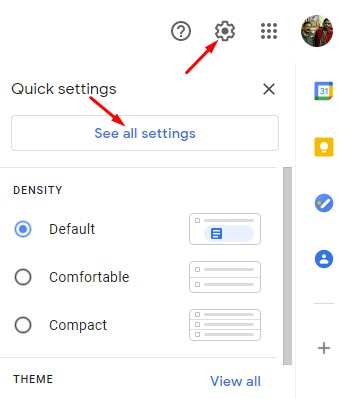
Steg 3. På sidan Inställningar klickar du på fliken “Konton och import”.
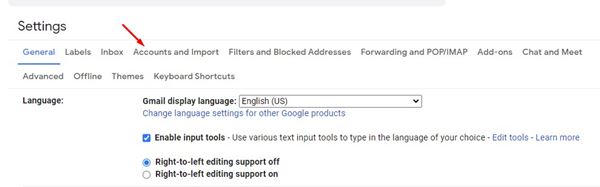
Steg 4. Scrolla nu nedåt och hitta alternativet “Kontrollera e-post från andra konton”. Klicka sedan på “Lägg till ett e-postkonto”.
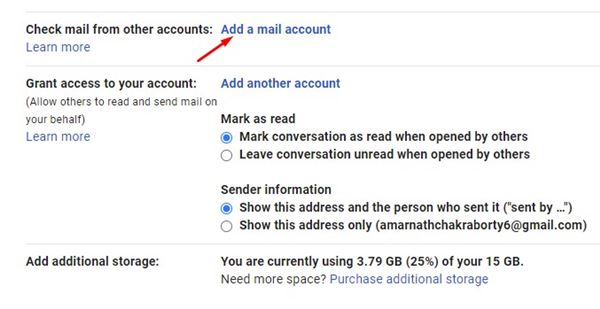
Steg 5. I nästa fönster anger du e-postadressen från ditt andra konto och klickar på knappen “Nästa”.
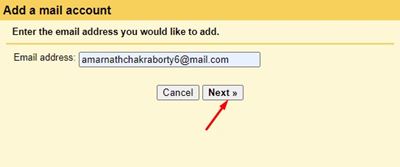
Steg 6. Välj sedan ‘Länka konton med Gmailify’ och klicka på knappen ‘Nästa’.
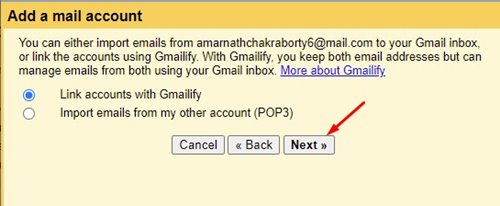
Steg 7. Nu kommer du att bli ombedd att logga in med dina kontouppgifter. När du är klar kommer du att få en bekräftelse på att ditt andra e-postkonto har länkats.
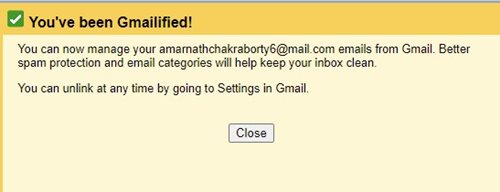
Det är allt! Du är färdig. Så här kan du hantera flera e-postkonton i Gmail.
Så den här guiden handlar om hur man hanterar flera e-postkonton i Gmail. Jag hoppas att den här artikeln hjälpte dig! Dela det också med dina vänner. Om du har några tvivel relaterade till detta, låt oss veta i kommentarsfältet nedan.